Story Facebook hiện giờ đã có tùy chọn ghép ảnh đăng Story, bên cạnh việc tách lẻ đăng từng tin. Theo đó bạn có thể ghép nhiều ảnh muốn đăng lên Story Facebook vào cùng 1 ảnh, sau đó có thể lựa chọn thay đổi lại hình dáng của ảnh trước khi đăng lên Story. Background ảnh ghép đăng Story Facebook lựa chọn giữa ảnh nền có sẵn hoặc chọn ảnh trong album của bạn, nếu thích. Bài viết dưới đây sẽ hướng dẫn bạn ghép ảnh đăng Story Facebook.
Hướng dẫn ghép ảnh đăng Story Facebook
Bước 1:
Trước hết chúng ta nhấn vào mục Tin của bạn để tiến hành đăng Story. Lúc này trong giao diện đăng Story bạn sẽ nhấn chọn vào mục Chọn nhiều file để đăng nhiều ảnh cùng lúc.
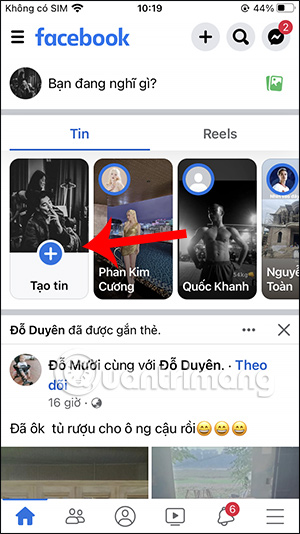
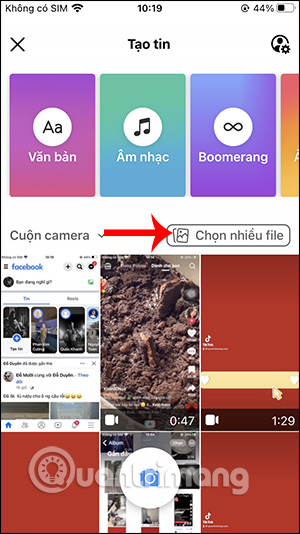
Bước 2:
Lúc này bên dưới bạn sẽ nhìn thấy tùy chọn để sử dụng Nhóm hình ảnh. Kết quả bạn sẽ nhìn thấy hình ảnh được ghép thành 1 ảnh như dưới đây.
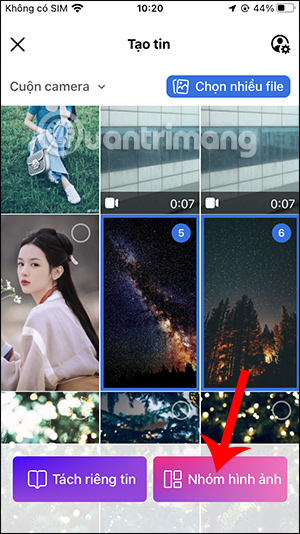
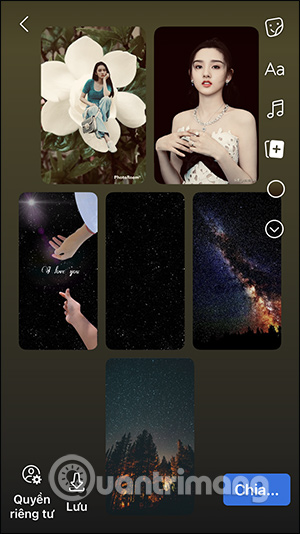
Bước 3:
Mỗi hình ảnh sẽ đều có thể thay đổi lại hình dáng, bằng cách bạn nhấn chọn vào hình ảnh để thay đổi các kiểu hình dáng khác nhau.
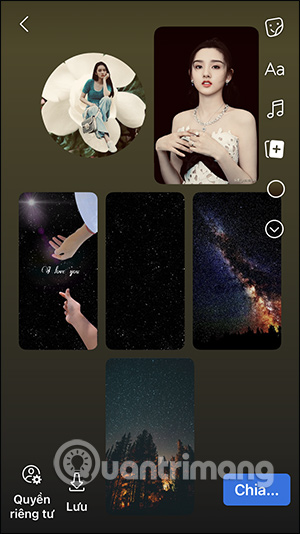
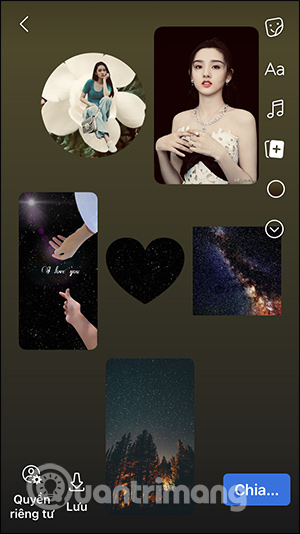
Bước 4:
Sau khi đã thay đổi lại xong hình dáng của ảnh, bạn có thể đổi phông nền bằng cách nhấn vào biểu tượng hình tròn phông nền hiện tại như hình dưới đây. Lúc này bạn sẽ nhìn thấy có 2 lựa chọn phông nền, gồm phông nền mà Facebook cung cấp, hoặc lựa chọn hình ảnh trong album điện thoại làm phông nền.
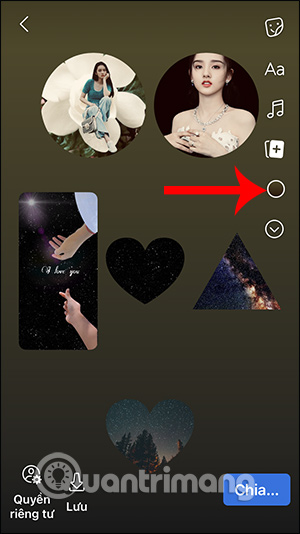
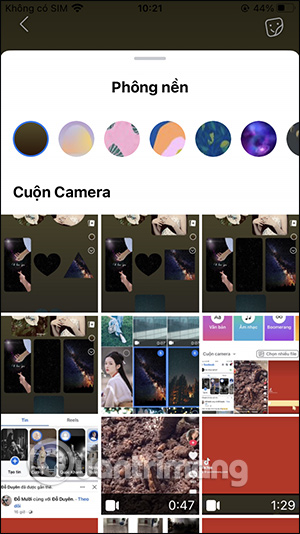
Bạn nhấn chọn vào phông nền mình muốn để làm nền cho ảnh ghép đăng Story Facebook.
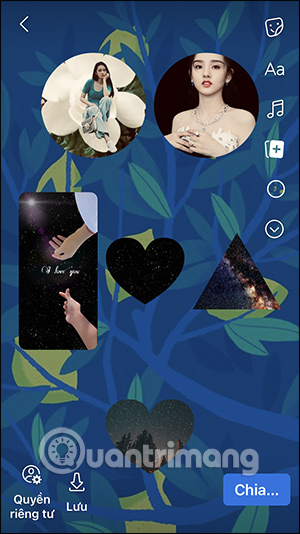
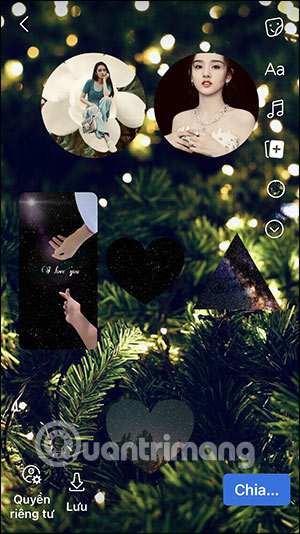
Bước 5:
Khi chọn được hình nền ưng ý thì bạn tiếp tục chọn thêm những nội dung khác để chèn vào Story của mình như bình thường nhé.
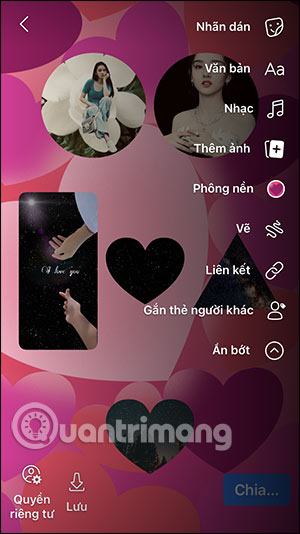
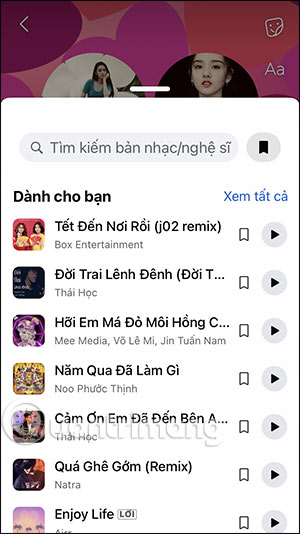
Cuối cùng bạn đăng Story Facebook như bình thường với ảnh ghép mới tạo.
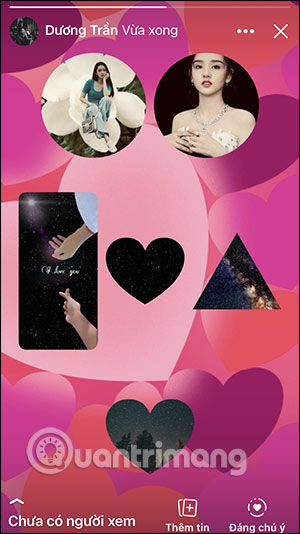
Video hướng dẫn ghép ảnh đăng Story Facebook
Hướng dẫn tách tin đăng nhiều ảnh lên Story Facebook
Bước 1:
Tại giao diện Facebook bạn nhấn vào mục Tin của bạn. Ngay sau đó hiển thị giao diện để bạn đăng hình ảnh hoặc video lên Story Facebook. Nhấn vào Chọn nhiều file rồi nhấn vào các hình ảnh mà bạn muốn đăng lên Story cùng lúc. Nhấn Tiếp bên dưới để tiến hành.
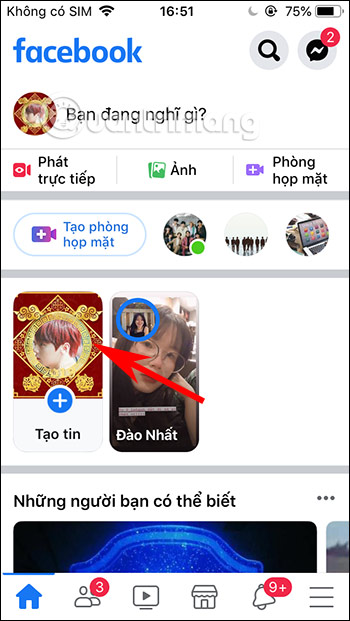
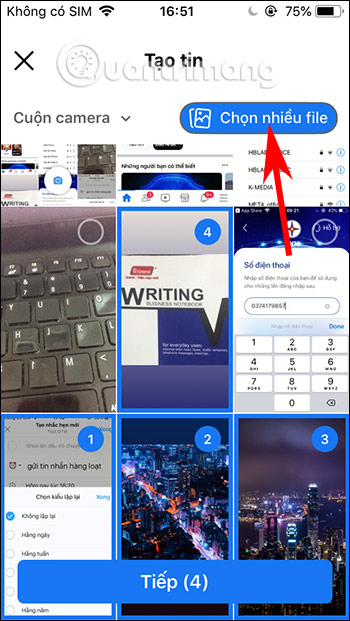
Bước 2:
Sau đó giao diện chỉnh sửa hình ảnh để chúng ta tiến hành thay đổi cho từng hình ảnh. Bạn nhấn vào Chỉnh sửa ở mỗi hình ảnh, sau đó chèn hiệu ứng, vẽ lên hình, chèn chữ hoặc chèn sticker lên hình ảnh tùy vào bạn.
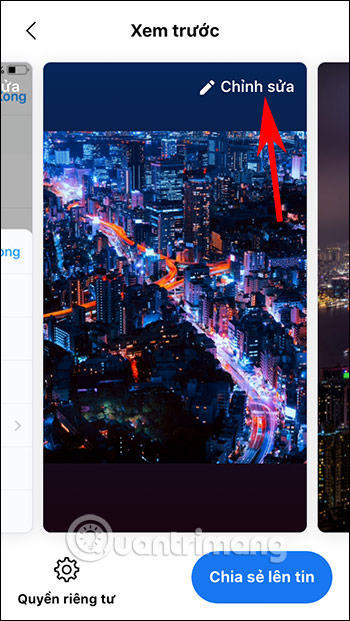
Bước 3:
Sau khi đã chỉnh sửa xong ảnh, chúng ta có thể nhấn vào Quyền riêng tư để thay đổi lại chế độ hiển thị của tin Facebook. Tiếp theo nhấn Chia sẻ lên tin là xong. Khi tin được đăng tải xong bạn sẽ nhìn thấy các hình ảnh lần lượt được đăng tải và hiển thị lên Story Facebook.
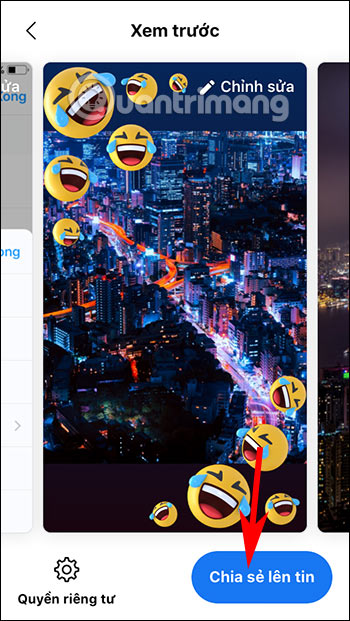
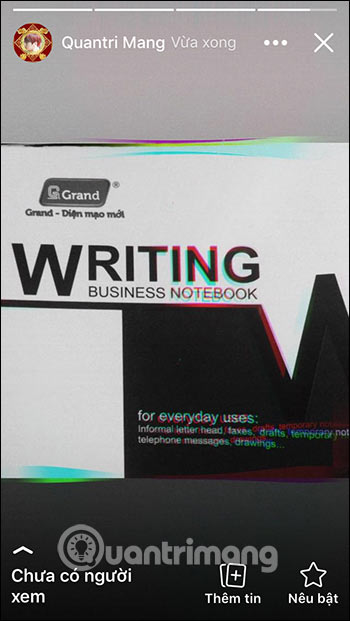
 Công nghệ
Công nghệ  AI
AI  Windows
Windows  iPhone
iPhone  Android
Android  Học CNTT
Học CNTT  Download
Download  Tiện ích
Tiện ích  Khoa học
Khoa học  Game
Game  Làng CN
Làng CN  Ứng dụng
Ứng dụng 
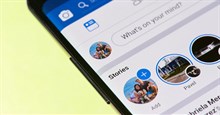



























 Linux
Linux  Đồng hồ thông minh
Đồng hồ thông minh  macOS
macOS  Chụp ảnh - Quay phim
Chụp ảnh - Quay phim  Thủ thuật SEO
Thủ thuật SEO  Phần cứng
Phần cứng  Kiến thức cơ bản
Kiến thức cơ bản  Lập trình
Lập trình  Dịch vụ ngân hàng
Dịch vụ ngân hàng  Dịch vụ nhà mạng
Dịch vụ nhà mạng  Dịch vụ công trực tuyến
Dịch vụ công trực tuyến  Quiz công nghệ
Quiz công nghệ  Microsoft Word 2016
Microsoft Word 2016  Microsoft Word 2013
Microsoft Word 2013  Microsoft Word 2007
Microsoft Word 2007  Microsoft Excel 2019
Microsoft Excel 2019  Microsoft Excel 2016
Microsoft Excel 2016  Microsoft PowerPoint 2019
Microsoft PowerPoint 2019  Google Sheets
Google Sheets  Học Photoshop
Học Photoshop  Lập trình Scratch
Lập trình Scratch  Bootstrap
Bootstrap  Văn phòng
Văn phòng  Tải game
Tải game  Tiện ích hệ thống
Tiện ích hệ thống  Ảnh, đồ họa
Ảnh, đồ họa  Internet
Internet  Bảo mật, Antivirus
Bảo mật, Antivirus  Doanh nghiệp
Doanh nghiệp  Video, phim, nhạc
Video, phim, nhạc  Mạng xã hội
Mạng xã hội  Học tập - Giáo dục
Học tập - Giáo dục  Máy ảo
Máy ảo  AI Trí tuệ nhân tạo
AI Trí tuệ nhân tạo  ChatGPT
ChatGPT  Gemini
Gemini  Điện máy
Điện máy  Tivi
Tivi  Tủ lạnh
Tủ lạnh  Điều hòa
Điều hòa  Máy giặt
Máy giặt  Quạt các loại
Quạt các loại  Cuộc sống
Cuộc sống  TOP
TOP  Kỹ năng
Kỹ năng  Món ngon mỗi ngày
Món ngon mỗi ngày  Nuôi dạy con
Nuôi dạy con  Mẹo vặt
Mẹo vặt  Phim ảnh, Truyện
Phim ảnh, Truyện  Làm đẹp
Làm đẹp  DIY - Handmade
DIY - Handmade  Du lịch
Du lịch  Quà tặng
Quà tặng  Giải trí
Giải trí  Là gì?
Là gì?  Nhà đẹp
Nhà đẹp  Giáng sinh - Noel
Giáng sinh - Noel  Hướng dẫn
Hướng dẫn  Ô tô, Xe máy
Ô tô, Xe máy  Giấy phép lái xe
Giấy phép lái xe  Tấn công mạng
Tấn công mạng  Chuyện công nghệ
Chuyện công nghệ  Công nghệ mới
Công nghệ mới  Trí tuệ Thiên tài
Trí tuệ Thiên tài  Bình luận công nghệ
Bình luận công nghệ